一天,你面对一台仅有双网口的Windows Server 2012R2服务器,但需要为60台无盘客户机提供网络连接和路由功能。这个挑战看似复杂,但本文将详细介绍如何在没有路由器的情况下,利用双网口服务器来完成这一任务。跟随以下步骤,让我们一起探索如何在Windows Server上实现这一目标。
步骤一:安装DHCP与远程访问服务
首先,在Windows Server 2012R2上添加角色和功能,选择安装DHCP与远程访问服务。在配置远程访问的时候,务必选择路由功能,如下图所示:
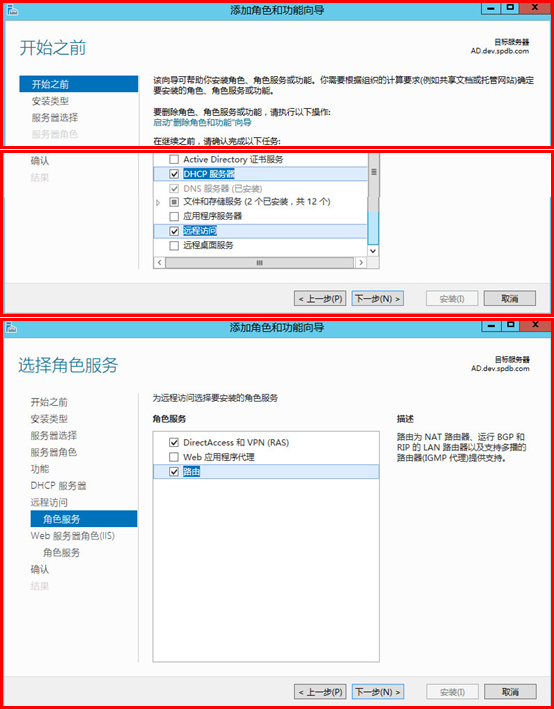
步骤二:部署DHCP服务
- 打开服务器管理器,转到工具,选择DHCP服务。
- 在DHCP服务管理器中,选择DHCP,然后右键点击IPv4,选择新建作用域。
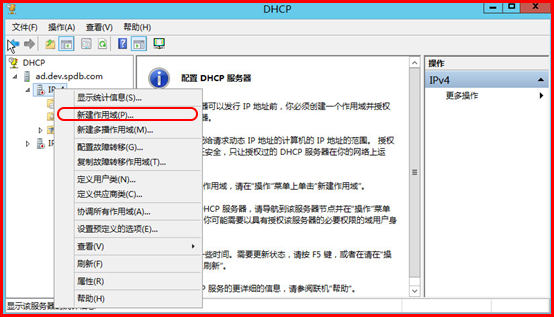
- 随着向导的提示,按照你的实际情况配置DHCP作用域。主要注意以下几点:
- 配置网关的IP地址时,一定要使用LAN网卡的IP地址,确保与ETH1的IP地址一致。
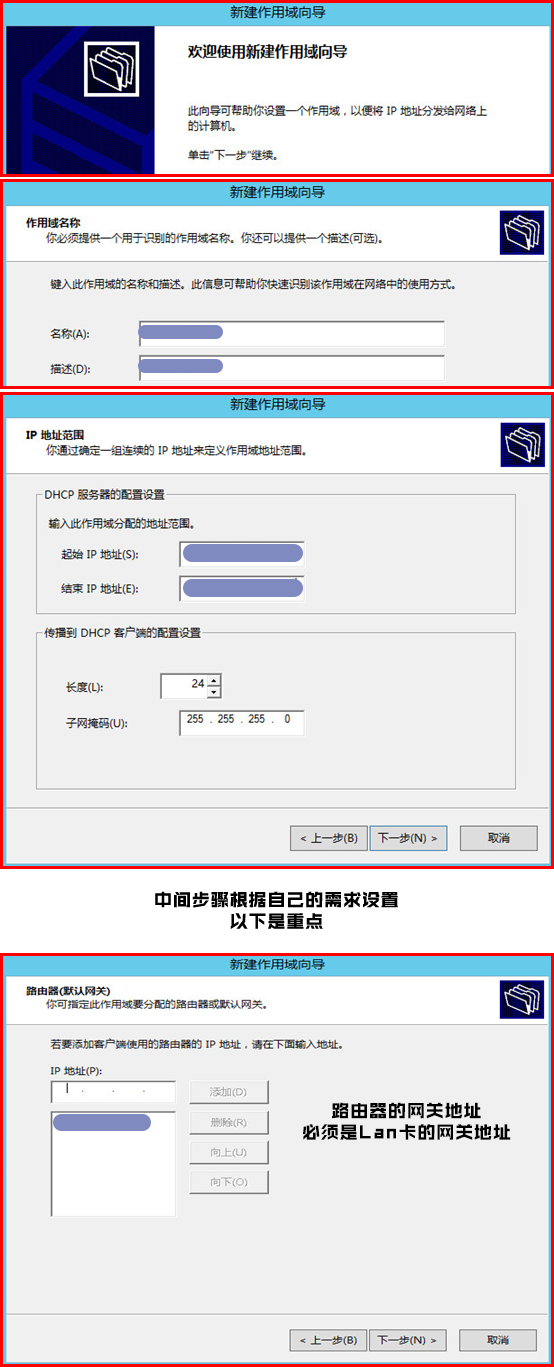
- 完成DHCP作用域的配置。
步骤三:配置远程访问与路由功能
- 选择远程访问,右键点击计算机名,然后选择配置并启用路由和远程访问。
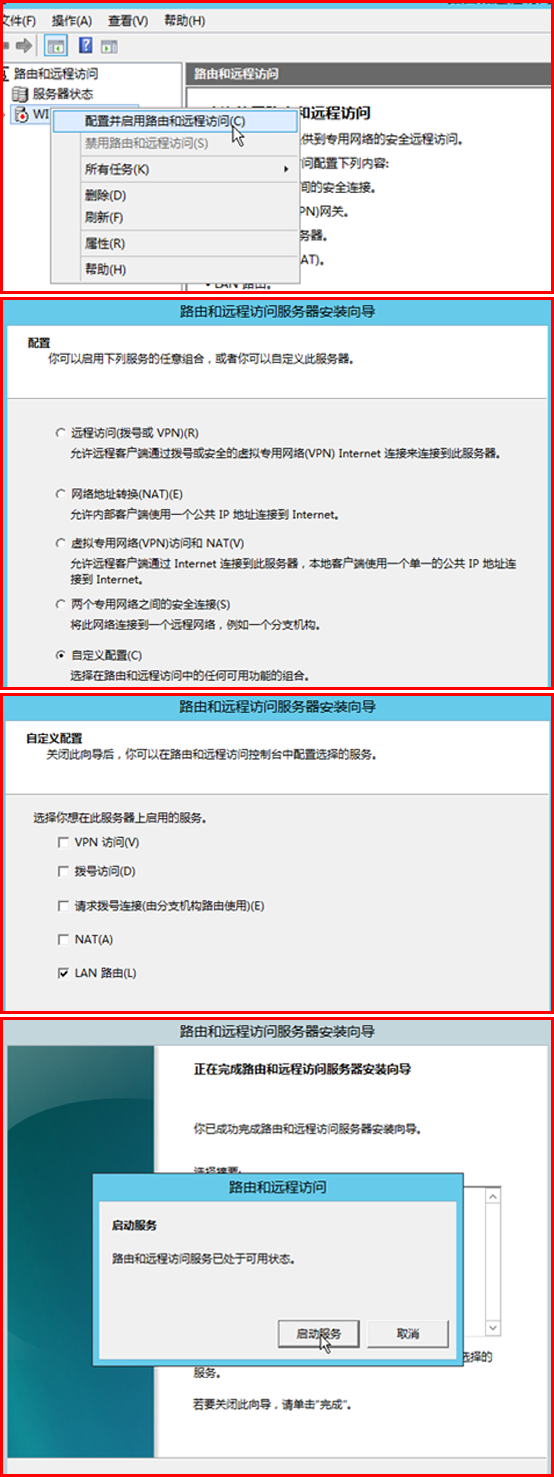
- 启动服务。
至此,你已经成功在Windows Server 2012R2上部署了DHCP和路由功能,为60台无盘客户机提供了网络连接和路由服务。如果你按照以上步骤一步一步操作,一定能够成功完成这一任务。
这个过程虽然是在Windows Server 2012R2上进行的,但理论上适用于Windows Server 2012到Windows Server 2022的所有版本。希望本文对你有所帮助,让你成功应对这个挑战。
通过这个教程,你可以学到如何在特殊情况下,充分利用已有资源来满足网络需求,这对于网络管理和服务器配置有着重要的启发作用。








你这样设置,所有lAN口的机器可以通过wan访问互联网么
可以啊,如果不想让lan口机器通过wan访问互联网,增加策略就行。 我这是部署在驾校的,所有客户端机器都可以访问互联网